So beheben Sie die Website-Meldung „Nicht sicher“ in Chrome
Veröffentlicht: 2024-11-11Die „nicht sichere“ Website-Meldung in Chrome sieht für Besucher ziemlich beängstigend aus – genug, um die meisten von ihnen wegzuschicken. Dadurch können Sie sich von Conversions, Verkäufen, neuen Abonnenten oder allem, was Sie sonst noch erreichen möchten, verabschieden.
Mit anderen Worten: Es spielt keine Rolle, wie viel Arbeit Sie in die Optimierung Ihres Anzeigentextes, des UX-Designs oder der Website-Leistung gesteckt haben, eine „nicht sicher“-Meldung macht Ihre Website nahezu unbrauchbar. Klingt das besorgniserregend? Zum Glück sind sowohl die Ursache als auch die Lösung ziemlich einfach.
Diese Fehlermeldung wird angezeigt, wenn ein Problem mit dem SSL-Zertifikat (Secure Sockets Layer) oder der HTTPS-Konfiguration Ihrer Site vorliegt.
In diesem Artikel besprechen wir alles, was Sie über die Website-Meldung „nicht sicher“ in Chrome wissen müssen, einschließlich ihrer Bedeutung und der Behebung. Wir sprechen auch über andere Sicherheitsmaßnahmen, die Sie ergreifen können, um Ihre Website weiter zu schützen, sowie darüber, welche Tools Sie verwenden sollten (wie die Jetpack Security Suite).
Was bedeutet die Website-Meldung „nicht sicher“?
Die Meldung „nicht sicher“ in Chrome kann für jede Website erscheinen, unabhängig davon, ob sie auf WordPress oder einer anderen Plattform basiert. Es zeigt an, dass die Website kein HTTPS verwendet oder kein aktives SSL-Zertifikat hat.
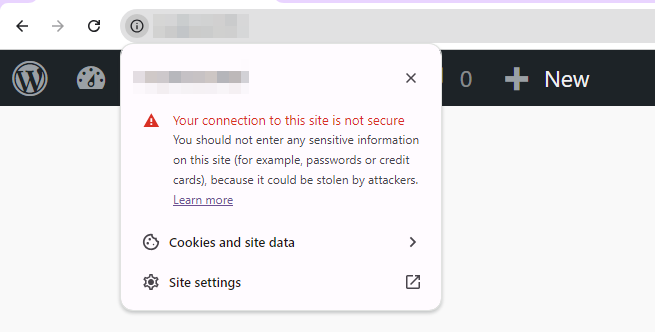
Die Verwendung von HTTPS ist mittlerweile grundsätzlich eine Voraussetzung für alle Website-Besitzer. Suchmaschinen werden Sie bestrafen, indem sie Ihr Ranking verschlechtern und Website-Besucher warnen, wenn Sie keines haben.
Und man kann mit Sicherheit sagen: Wenn ein Besucher eine dieser Warnungen sieht, wird er wahrscheinlich nicht auf der Website bleiben. Manchmal lässt ihr Browser das nicht einmal zu.
Wenn dieser Fehler auf Ihrer Website auftritt, sollten Sie alles stoppen und eine Lösung finden.
Was ist HTTPS?
HTTPS ist die sichere Version von HTTP. Es steht für „Hypertext Transfer Protocol Secure“. Durch die Verwendung von HTTPS bietet eine Site sicherere Kommunikationskanäle für die Daten, die sie sendet und empfängt.
Es handelt sich um den modernen Standard zum Schutz von Besuchern, und sowohl Browser als auch Suchmaschinen verlangen grundsätzlich, dass Sie ihn verwenden.
Um HTTPS für Ihre Website zu aktivieren, benötigen Sie zunächst ein SSL-Zertifikat. Dabei handelt es sich um eine Art digitales Zertifikat, das die Identität und den Besitz Ihrer Website bestätigt.
Die meisten seriösen Webhoster bieten eine automatische SSL-Zertifikatskonfiguration an und tun dies im Rahmen Ihres Hostingplans kostenlos. Sie kümmern sich um den Großteil der Arbeit, einschließlich der fristgerechten Erneuerung des Zertifikats.
Dies ist nur einer von vielen Gründen, sich für einen großartigen Hosting-Anbieter zu entscheiden.
Warum ist HTTPS für die Website-Sicherheit von entscheidender Bedeutung?
Sie können viel tun, um die Sicherheit Ihrer Website zu verbessern. Sie können Ihre Software auf dem neuesten Stand halten, die Zwei-Faktor-Authentifizierung aktivieren, ein Sicherheits-Plugin verwenden, die Website regelmäßig sichern und vieles mehr.
Aber die Aktivierung von HTTPS ist eine der grundlegendsten, aber wirkungsvollsten Maßnahmen, die Sie ergreifen können. Abgesehen davon, dass Sie eine „nicht sicher“-Warnung verhindern möchten, sollten Sie HTTPS verwenden, weil es:
- Erleichtert die Datenverschlüsselung. Wenn HTTPS aktiviert ist, werden alle zwischen Besuchern und dem Server der Website übertragenen Daten verschlüsselt. Das heißt, selbst wenn es jemandem gelingt, die Daten abzufangen, ist er nicht in der Lage, sie zu verstehen.
- Verhindert Datenmanipulation. Die Verschlüsselung von Daten trägt außerdem dazu bei, Manipulationen vorzubeugen. Bei einigen häufigen Cyberangriffen (z. B. Replay-Angriffen oder Paketinjektionen) werden Änderungen an Daten während der Übertragung vorgenommen, um Schwachstellen auszunutzen.
- Bietet Datenauthentifizierung. Mit HTTPS können Sie sicher sein, dass Sie eine Verbindung zur gewünschten Website herstellen und nicht zu einem Phishing-Betrug oder anderen gefälschten Inhalten.
- Ermöglicht Vertrauens- und Sicherheitssignale. Wenn Sie ein SSL-Zertifikat einrichten und HTTPS verwenden, zeigen einige Browser in der Navigationsleiste Vertrauenssignale an. Das Erkennen dieser Signale kann dazu beitragen, Besucher zu beruhigen und ihnen mehr Selbstvertrauen zu geben, einen Kauf zu tätigen oder eine andere wichtige Maßnahme zu ergreifen.
Woher wissen Sie, ob die von Ihnen besuchte Website HTTPS verwendet?
Wenn Sie Chrome verwenden, können Sie auf das Symbol auf der linken Seite der Navigationsleiste klicken. Dies befindet sich direkt neben der Website-Adresse, die Sie besuchen.
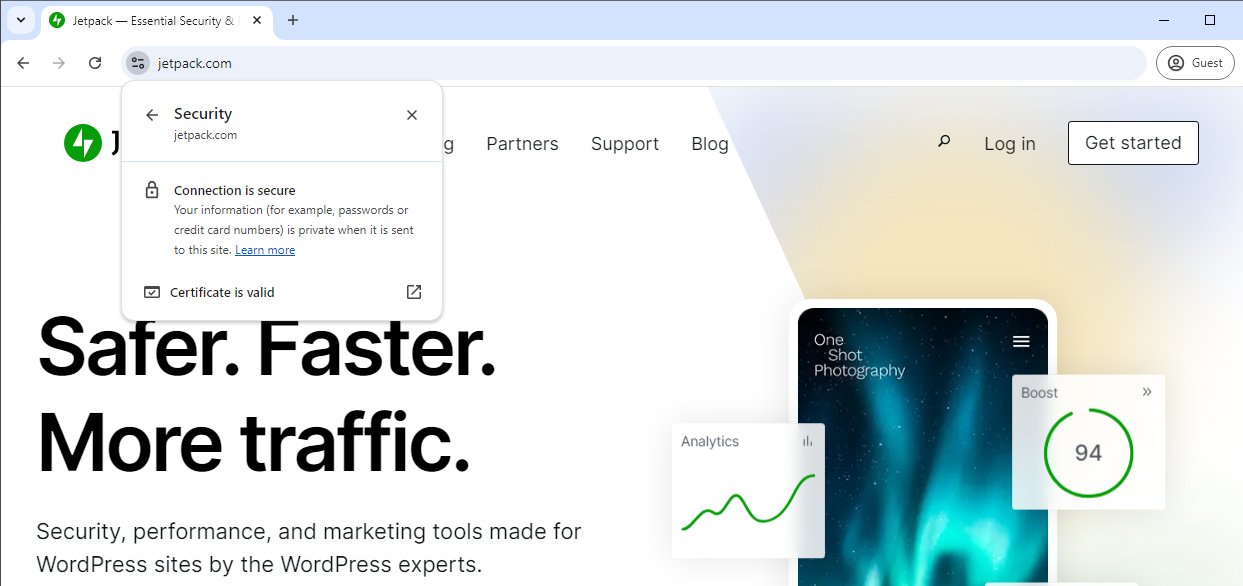
Wenn Sie auf dieses Symbol klicken, wird Ihnen angezeigt, ob die Site eine sichere Verbindung verwendet und über ein gültiges SSL-Zertifikat verfügt. Wenn Sie die Meldung „nicht sicher“ sehen, liegt ein Problem mit der HTTPS-Konfiguration oder dem SSL-Zertifikat vor.
Für Website-Besucher: Was tun, wenn Sie die Meldung „nicht sicher“ sehen?
Wenn Sie in Chrome auf die Meldung „Nicht sicher“ stoßen, möchten Sie möglicherweise den Besuch dieser Website vermeiden, bis der Eigentümer das Problem behoben hat. Dies weist typischerweise auf ein Problem mit dem SSL-Zertifikat oder der HTTPS-Konfiguration der Site hin.
In manchen Fällen kann es sich dabei um ein einfaches Versehen handeln. Wenn der Websitebesitzer vergisst, sein SSL-Zertifikat zu erneuern, kann dies dazu führen, dass die Website zwar sicher ist, Chrome die Benutzer jedoch trotzdem warnt, bis das Problem behoben ist.
Als Endbenutzer haben Sie verschiedene Möglichkeiten festzustellen, ob ein „nicht sicherer“ Fehler ein Fehler ist. In Chrome können Sie das SSL-Zertifikat der Site überprüfen und sehen, ob seine Details mit der Site übereinstimmen und ob es abgelaufen ist:
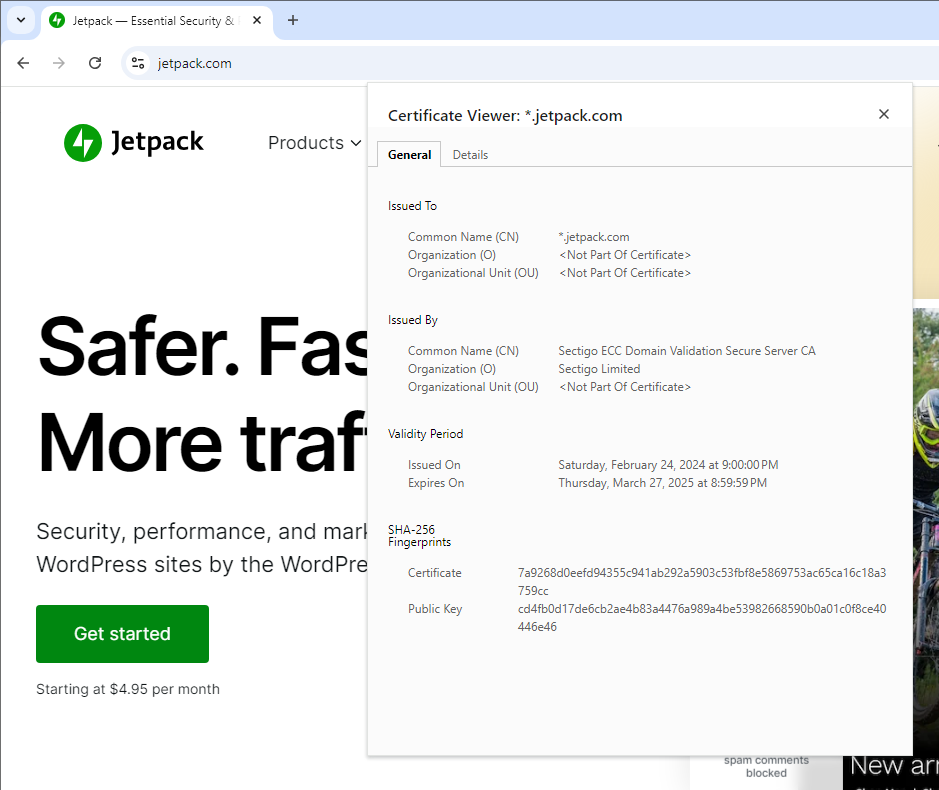
Sie können nach eigenem Ermessen entscheiden, ob Sie Websites besuchen sollten, die als „nicht sicher“ gekennzeichnet sind. Wenn Sie jedoch eine Website besuchen, die nicht sicher ist, vermeiden Sie die Eingabe vertraulicher Informationen wie Passwörter, bis der Fehler behoben ist.
Für Websitebesitzer: So beheben Sie die Website-Meldung „nicht sicher“ in Chrome
Wenn auf Ihrer Website der Fehler „nicht sicher“ angezeigt wird, müssen Sie ihn sofort beheben. Die meisten Besucher meiden Ihre Website und landen möglicherweise stattdessen auf der Website eines Mitbewerbers.
Wie bereits erwähnt, werden in Chrome „nicht sichere“ Meldungen aufgrund von Problemen mit dem SSL-Zertifikat der Website (z. B. wenn keins vorhanden ist) oder ihrer HTTPS-Konfiguration angezeigt. Lassen Sie uns zunächst über Zertifikate sprechen.
Kaufen und installieren Sie ein SSL-Zertifikat (oder erhalten Sie ein kostenloses)
Die Verwendung eines SSL-Zertifikats für Ihre Website sollte nicht verhandelbar sein. Wenn Ihnen die Kosten Sorgen bereiten, können Sie kostenlose SSL-Zertifikate von Anbietern wie Let's Encrypt einrichten.
Diese Zertifikate (die Einstiegszertifikate werden als Domain Validated (DV)-Zertifikate bezeichnet) sind ideal für private Websites und Websites kleiner Unternehmen.
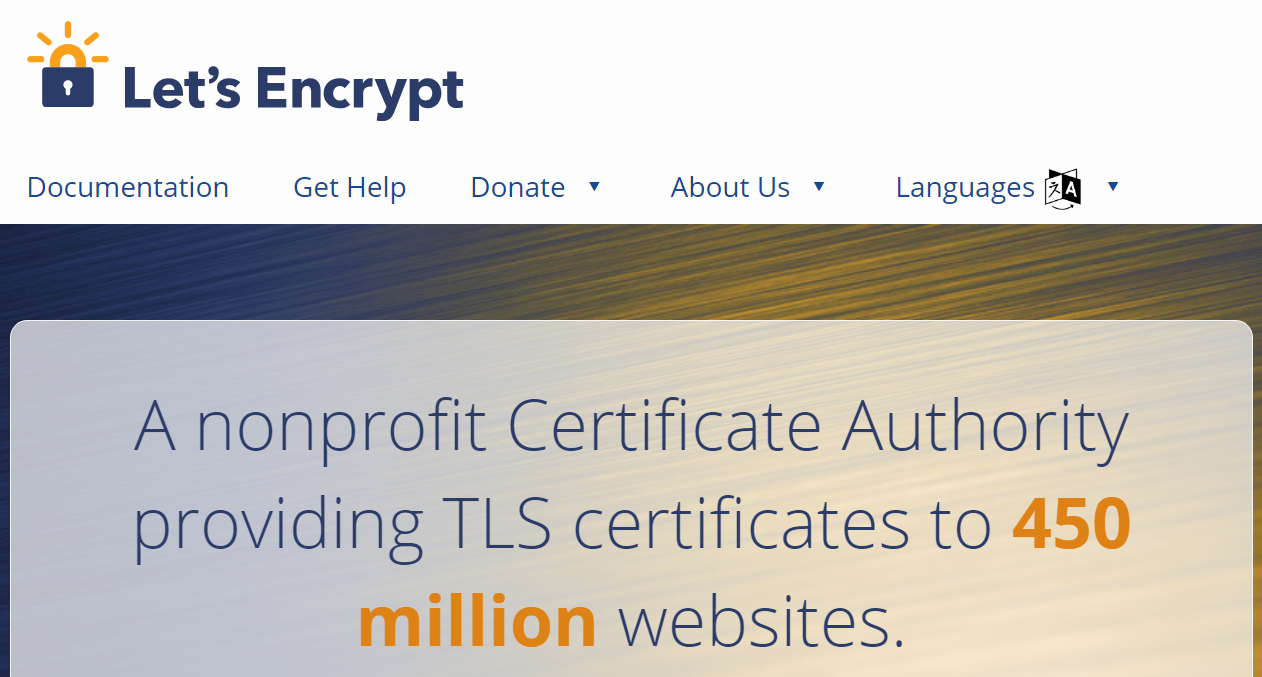
Wenn Sie eine Website für ein großes Unternehmen, einen E-Commerce-Shop mit großem Traffic oder ein Unternehmensprojekt betreiben, sollten Sie sich für einen robusteren Typ entscheiden – etwa ein Organization Validated (OV) oder Extended Validation SSL-Zertifikat.
Damit sind Kosten verbunden und die Anwendung kann ein gewisses Maß an Verifizierung und Sicherheitstests erfordern, aber aus Compliance-Sicht ist dies oft notwendig.
Wenn Sie auf der Suche nach einem Webhost sind, der für Sie ein SSL-Zertifikat installiert und Verlängerungen verwaltet, werfen Sie einen Blick auf unsere Hosting-Partner.
Aktualisieren Sie Ihre Website so, dass nur HTTPS-URLs bereitgestellt werden
Sobald Sie ein SSL-Zertifikat für Ihre Site eingerichtet haben, müssen Sie es auch für das Laden über HTTPS konfigurieren. Andernfalls erhalten Sie beim Versuch, auf die Website zuzugreifen, Fehlermeldungen, unabhängig davon, welchen Browser Sie verwenden.
Es gibt mehrere Möglichkeiten, Ihre Website so zu konfigurieren, dass Inhalte nur über HTTPS bereitgestellt werden. Wenn Ihre Site einen Apache-Server verwendet, können Sie dessen ändern . htaccess- Datei, um alle HTTP-Inhalte über HTTPS umzuleiten.
Wenn Sie diesen Ansatz verwenden möchten, ist es wichtig, zunächst ein Backup Ihrer Site zu erstellen, da Sie einen Teil des Codes bearbeiten müssen. In WordPress können Sie dies mit Jetpack VaultPress Backup tun, das außerdem jedes Mal, wenn Sie Änderungen daran vornehmen, Echtzeit-Backups für Ihre Website erstellt.
Stellen Sie dann über das Dateiübertragungsprotokoll (FTP) eine Verbindung zur Site her. Navigieren Sie zum Stammverzeichnis der Site und suchen Sie darin nach der .htaccess- Datei.
Öffnen Sie diese Datei mit einem Texteditor. Es sollte in etwa wie im Screenshot unten aussehen, möglicherweise mit einigen benutzerdefinierten Konfigurationen, abhängig von der Einrichtung Ihrer Site:
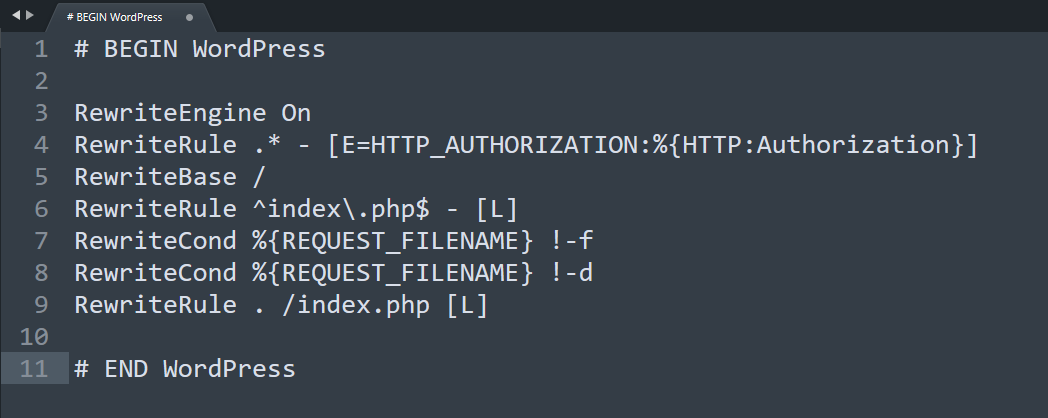
Kopieren Sie nun den folgenden Codeausschnitt und fügen Sie ihn vor der Zeile # END WordPress ein. Achten Sie dabei darauf, keinen anderen Code zu berühren:
RewriteEngine On RewriteCond %{HTTPS} off RewriteRule ^(.*)$ https://%{HTTP_HOST}%{REQUEST_URI} [L,R=301]Dieser Code implementiert 301 oder permanente Weiterleitungen, um den gesamten HTTP-Verkehr über HTTPS weiterzuleiten. Wir verwenden eine 301-Weiterleitung, da dies eine dauerhafte Änderung sein sollte und Sie auf diese Weise Ihr Link-Equity an die HTTPS-URLs weitergeben.
Wenn Sie eine WordPress-Website haben, können Sie auch ein Plugin verwenden, um nur HTTPS-Verkehr bereitzustellen. Mit Really Simple SSL können Sie beispielsweise ein kostenloses SSL-Zertifikat über das Dashboard installieren und Ihrer Website 301-Weiterleitungen hinzufügen, ohne manuell an den Dateien herumbasteln zu müssen.
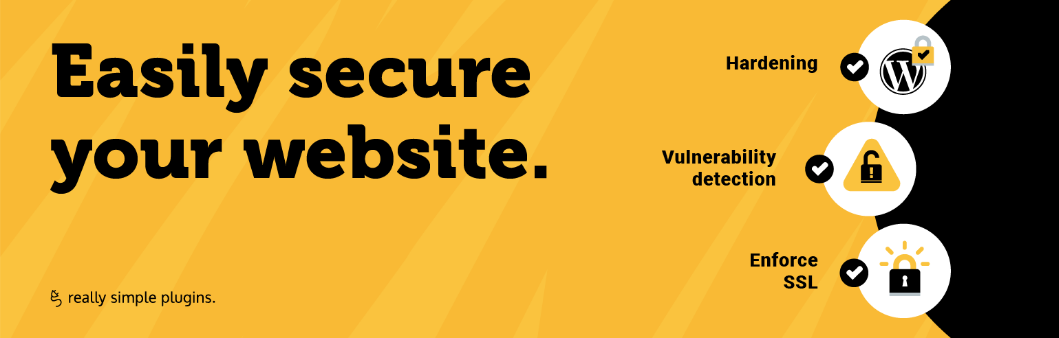
Suchen Sie nach gemischten Inhalten
In bestimmten Fällen können Probleme mit der Konfiguration Ihrer Website dazu führen, dass einige Inhalte über HTTPS geladen werden, jedoch nicht alle. Dies führt zu einem Mixed-Content-Fehler, der in Form einer „nicht sicheren“ Website-Meldung in Chrome erscheinen kann.
Um nach einem Fehler bei gemischten Inhalten zu suchen, können Sie mit Chrome auf die Website zugreifen und die Entwicklertools des Browsers öffnen, indem Sie eine ihrer Seiten überprüfen.
Gehen Sie zur Registerkarte „Sicherheit“ und prüfen Sie, was dort unter „Sicherheitsübersicht“ → „Ressourcen“ steht.
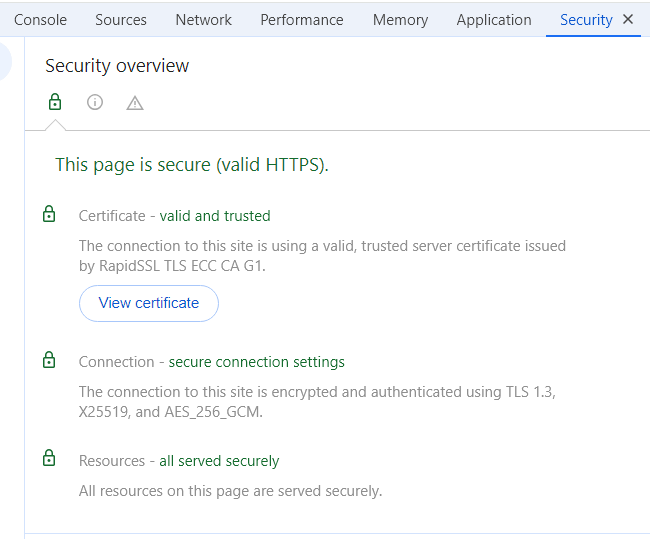
Im Idealfall wird Ihnen die Meldung „Alle bereitgestellten Sicherheitsmaßnahmen“ angezeigt. Eine Warnung zu gemischten Inhalten bedeutet, dass Sie die Verwendung von HTTPS auf Ihrer Website noch einmal überprüfen müssen. Möglicherweise liegt auch ein Problem mit den von Ihrer Website verwendeten Ressourcen von Drittanbietern vor, die über HTTP geladen werden.
Sie können die Konsole des Entwicklertools verwenden, um zu sehen, welche Assets für Ihre Website geladen werden. Die Konsole hebt gemischte Inhaltsressourcen hervor, sodass Sie sie leicht identifizieren können.
Der Code, den wir zuvor für die Weiterleitung von HTTP-Verkehr über HTTPS für Apache-Server freigegeben haben, sollte für alle Inhalte funktionieren. Wenn Sie diesen Code verwendet haben, überprüfen Sie noch einmal, ob er ordnungsgemäß zur .htaccess- Datei der Site hinzugefügt wurde.
Für WordPress-Benutzer gibt es weitere Gründe, warum Sie möglicherweise auf eine Warnung zu gemischten Inhalten stoßen. Manchmal halten alte Mediendateien hartnäckig daran fest, stattdessen HTTP zu verwenden. Möglicherweise müssen Sie diese Dateien erneut hochladen oder ein Plugin wie Really Simple SSL verwenden, um das Laden aller Inhalte über HTTPS zu erzwingen.
Stellen Sie sicher, dass Ihre Website von Chrome als sicher erkannt wird
Nachdem Sie eine der oben genannten Korrekturen implementiert haben, sollten Sie prüfen, ob der Fehler in Chrome weiterhin besteht. Wenn Sie immer noch die Meldung „nicht sicher“ auf der Website sehen, bedeutet das, dass der von Ihnen implementierte Fix nicht funktioniert hat.
Da „nicht sichere“ Nachrichten mit SSL-Zertifikaten oder HTTPS-Problemen verknüpft sind, sollten Sie sicherstellen, dass beide auf Ihrer Website funktionieren. Wenn Sie ein gültiges Zertifikat eingerichtet haben und alle Inhalte ordnungsgemäß für das Laden über HTTPS konfiguriert sind, sollte die Fehlermeldung vollständig verschwinden.
Zusätzliche wichtige Sicherheitsmaßnahmen für Websitebesitzer
Die Verwendung eines SSL-Zertifikats und HTTPS sind großartige Sicherheitsmaßnahmen. Sie können jedoch noch viel mehr tun, um die Sicherheit Ihrer Website zu gewährleisten und Besucher vor böswilligen Akteuren zu schützen.
Schauen wir uns einige wirksame Möglichkeiten an, um Ihre Website noch besser zu schützen.
1. Installieren Sie ein Sicherheits-Plugin, um rund um die Uhr Schutz zu bieten
Dieser Rat gilt für WordPress-Websites. Auch wenn Sie WordPress nicht verwenden, gibt es viele tolle Sicherheitstools und -dienste, die Sie zum Schutz Ihrer Website nutzen können – es kommt nur darauf an, die richtigen Optionen zu finden.
Wenn Sie nicht sicher sind, wo Sie anfangen sollen, suchen Sie nach Tools, die einige der in diesem Abschnitt besprochenen Funktionen enthalten. Als WordPress-Benutzer ist es am besten, Sicherheitslösungen zu finden, die Ihre Website an mehreren Fronten schützen.
Jetpack Security ist eine Suite von WordPress-Tools, die Ihre Website vor Angreifern schützen und Ihre Inhalte wiederherstellen sollen, falls etwas schief geht. Es umfasst eine Echtzeit-Backup-Lösung, Malware-Scans und -Korrekturen in Echtzeit, Spam-Schutz sowie Ausfallzeitüberwachung, ein Aktivitätsprotokoll und Schutz vor Brute-Force-Angriffen.

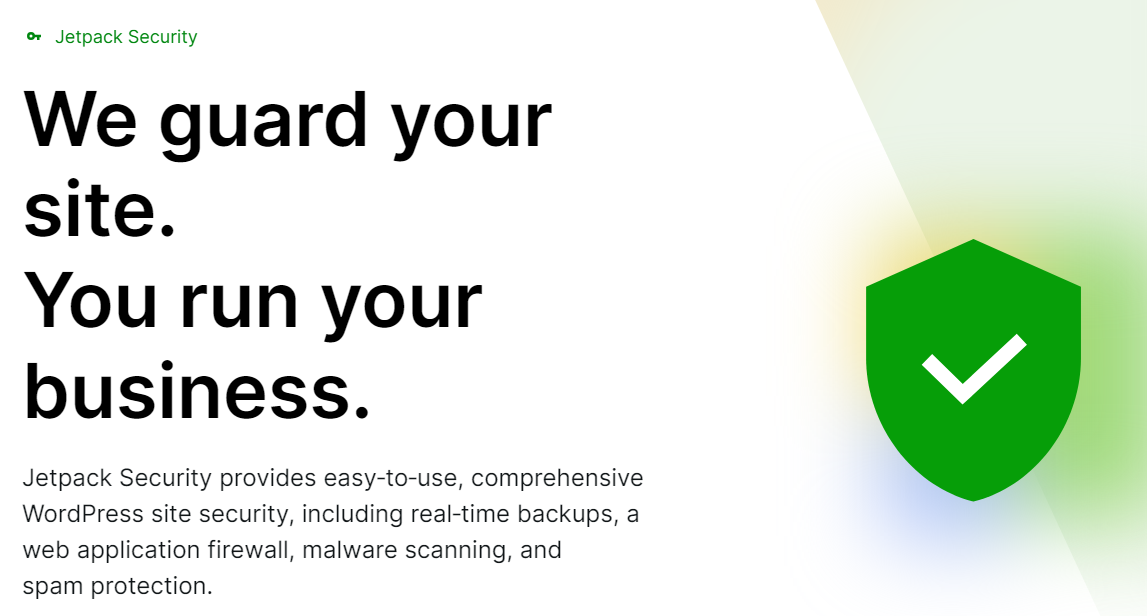
Sie können auch einzelne Produkte im Bundle auswählen, wenn Sie besondere Sicherheitsbedenken haben. VaultPress Backup wird beispielsweise als dediziertes Plugin angeboten. Allein oder als Teil von Jetpack Security bietet es Echtzeit-Backups – so ist jede Änderung, die Sie vornehmen, jeder Kommentar, den Sie erhalten, oder jede Bestellung, die Sie annehmen, immer sicher.
Mittlerweile nutzt Jetpack Scan die größte Datenbank mit WordPress-Schwachstellen (die regelmäßig aktualisiert wird), um zu prüfen, ob Ihre Website in irgendeiner Weise angreifbar ist. Sie können das Plugin auch verwenden, um die meisten bekannten Probleme mit nur wenigen Klicks zu beheben.
Die Jetpack-Suite umfasst auch Akismet Anti-Spam. Dieses Plugin verwendet maschinelles Lernen, um Texteingaben auf Ihrer Website (Kommentare, Formulare, sogar Benutzerregistrierungen) zu überprüfen und Spam automatisch mit einer Genauigkeit von 99,99 % und ohne lästiges CAPTCHA zu blockieren.
Akismet Anti-Spam blockiert rund siebeneinhalb Millionen Spam-Einsendungen pro Stunde im gesamten Netzwerk der Websites, die es nutzen. Dank all dieser Daten lernt es auch kontinuierlich, neue Formen von Spam zu erkennen.
2. Halten Sie Software, Themes und Plugins auf dem neuesten Stand
Wenn Sie WordPress verwenden, sollten Sie sicherstellen, dass alle seine Komponenten immer auf dem neuesten Stand sind – die Kernsoftware sowie die Plugins und Themes, die Sie installieren und aktivieren.
Sie können schnell nach verfügbaren Updates suchen, indem Sie auf das Dashboard zugreifen und zur Registerkarte „Updates“ navigieren. Dadurch erhalten Sie einen Überblick über alle Elemente Ihrer Website, die aktualisiert werden müssen.
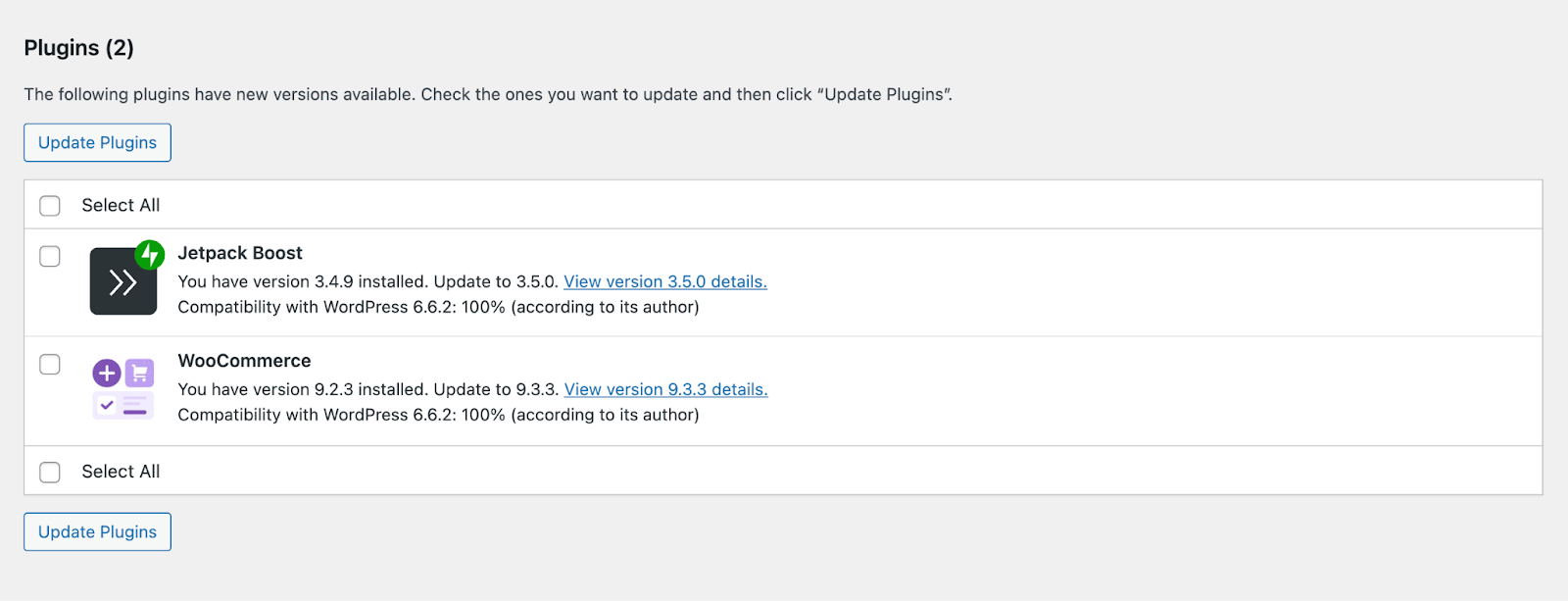
Software-Updates sind unerlässlich, da sie häufig Sicherheitskorrekturen enthalten. Entwickler könnten Schwachstellen entdecken, die ihnen zunächst nicht bewusst waren, oder sie könnten von Angreifern entdeckte Sicherheitslücken schließen.
Je länger ein Plugin oder ein Theme ohne Update auskommt, desto wahrscheinlicher ist es angreifbar. Das Gleiche gilt für WordPress. Wenn Sie beispielsweise noch WordPress 5.0 verwenden, sind Sie einer langen Liste bekannter Schwachstellen ausgesetzt.
Bevor Sie etwas aktualisieren, sollten Sie natürlich ein Backup erstellen, damit Sie es wiederherstellen können, falls das Update einen Fehler verursacht. Wenn Sie über Jetpack VaultPress Backup verfügen, ist die Arbeit bereits für Sie erledigt.
Auf jeden Fall sollten Sie WordPress regelmäßig aktualisieren. Idealerweise sollten Sie jedes Mal, wenn Sie sich beim Dashboard anmelden, nach Updates suchen.
3. Verwenden Sie die Zwei-Faktor-Authentifizierung (2FA) für den administrativen Zugriff
Jeder mit Administratorzugriff auf Ihre Website sollte 2FA verwenden müssen. Dies fügt über Passwörter hinaus einen weiteren Sicherheitsfaktor hinzu und erschwert es Angreifern, Zugriff auf die Website zu erhalten, selbst wenn sie an Benutzeranmeldeinformationen gelangen.
Sie verwenden 2FA wahrscheinlich bereits auf einigen der von Ihnen besuchten Websites. Die Implementierungen können variieren, da einige Websites Sie auffordern, eine Authentifizierungs-App zu verwenden, während andere Bestätigungscodes per E-Mail oder SMS senden.
Während 2FA für einige Benutzer die Arbeit etwas schwieriger machen kann, ist es für jeden, der Zugriff auf das Back-End der Website hat, unerlässlich. Dies sind die Benutzerkonten mit mehr Administratorrechten. Wenn Angreifer darauf zugreifen, können sie Ihrer Website großen Schaden zufügen.
Wenn Sie WordPress verwenden, können Sie das Jetpack-Plugin nutzen, um zu verlangen, dass sich der Administrator mit einem WordPress.com-Konto anmeldet. Anschließend können Sie eine Anforderung für die zweistufige Authentifizierung aktivieren.
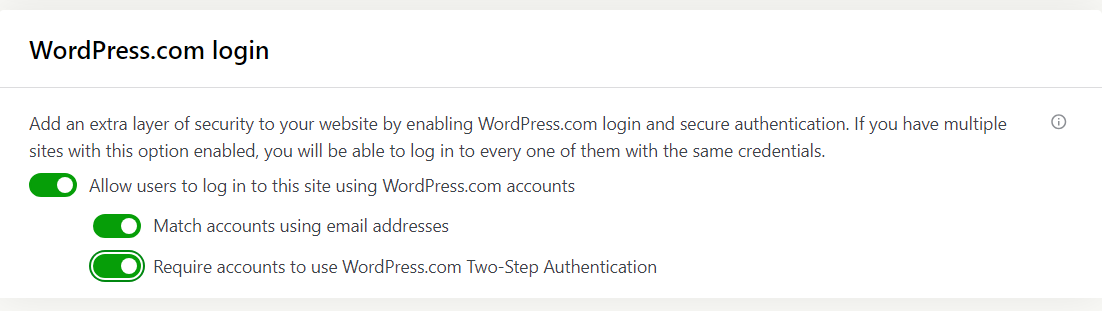
Diese Funktion ist mit dem kostenlosen Jetpack-Plugin verfügbar, sodass jeder sie nutzen kann. Dies ist eine schnelle und einfache Möglichkeit, einen sichereren WordPress-Anmeldeprozess zu erstellen.
Wir bewachen Ihre Website. Sie leiten Ihr Unternehmen.
Jetpack Security bietet benutzerfreundliche, umfassende WordPress-Site-Sicherheit, einschließlich Echtzeit-Backups, einer Webanwendungs-Firewall, Malware-Scans und Spam-Schutz.
Sichern Sie Ihre Website4. Installieren Sie eine Web Application Firewall (WAF)
Eine Webanwendungs-Firewall ist eine Software, die Verbindungen zu Ihrer Website auf der Grundlage einer Reihe von Regeln überwacht und blockiert. Den besten WAF-Produkten und -Plugins gelingt es, eine Menge bösartigen Datenverkehrs zu blockieren, typischerweise weil sie über riesige Datenbanken bekannter Angreifer verfügen.
Abhängig von der WAF können möglicherweise auch Angriffsmuster oder verdächtige Benutzeraktivitäten identifiziert werden. Insgesamt kann die Verwendung der richtigen WAF die Website-Sicherheit drastisch erhöhen.
Wenn Sie WordPress verwenden, enthält das Jetpack-Plugin eine WAF, die Sie zum Schutz Ihrer Website aktivieren können. Diese Option können Sie direkt in den Plugin-Einstellungen aktivieren.
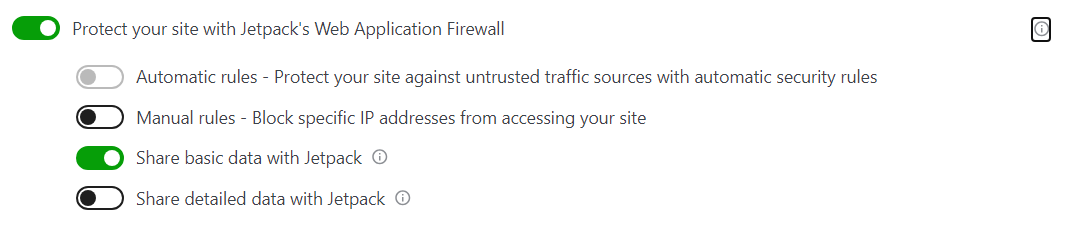
Mit der Jetpack-Firewall können Sie eine riesige Datenbank bekannter Angreifer nutzen. Um automatische Regeln zu aktivieren, benötigen Sie einen Jetpack Scan oder eine Jetpack Security-Lizenz.
5. Sichern Sie regelmäßig Ihre Website
Aktuelle Backups Ihrer Website sind eine der besten Möglichkeiten, Sicherheitsprobleme und Schwachstellen zu umgehen. Wenn es Angreifern gelingt, sich Zugriff zu verschaffen, können Sie das Problem häufig beheben, indem Sie ein aktuelles Backup wiederherstellen und ab diesem Zeitpunkt zusätzliche Sicherheitsmaßnahmen implementieren.
Das größte Problem bei Backups besteht darin, dass Sie häufig Daten verlieren, wenn Sie Ihre Website in einen früheren Zustand zurückversetzen. Dies gilt insbesondere dann, wenn das letzte Backup, das Sie erstellt haben, Wochen zurückliegt.
Jetpack VaultPress Backup bietet Echtzeit-Backups für WordPress-Websites. Das bedeutet, dass das Plugin jedes Mal, wenn Sie eine Änderung an der Site vornehmen, diese speichert.
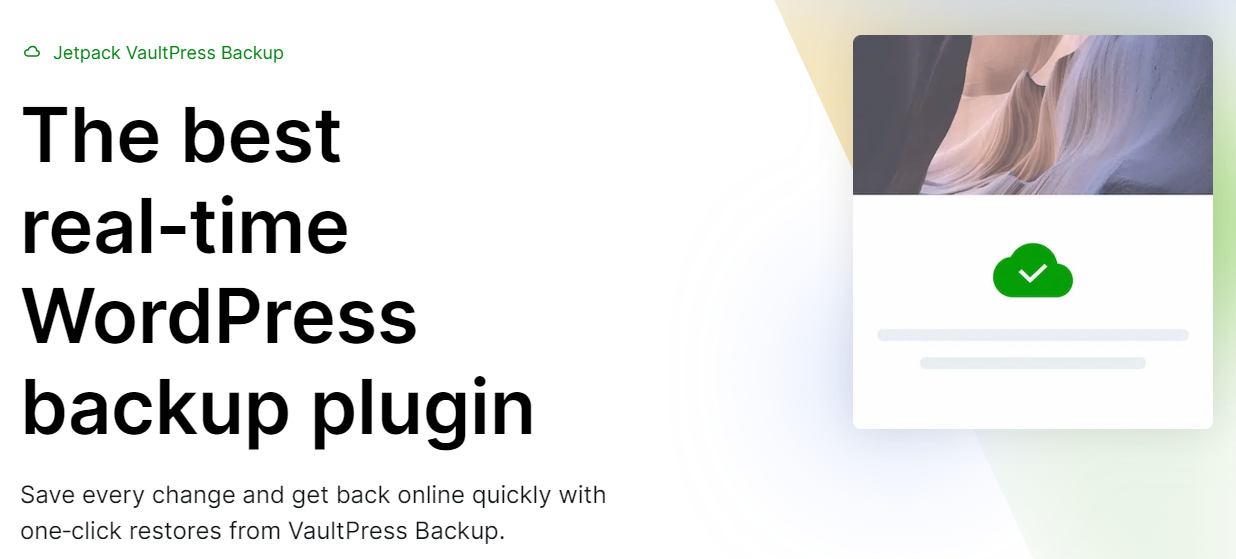
VaultPress Backup beseitigt das Problem, keinen Zugriff auf aktuelle Backups zu haben. Es speichert auch Backups außerhalb des Standorts, sodass Ihre Site-Kopien immer noch sicher sind, wenn etwas mit Ihrem Server passiert.
Jetpack-Sicherheit für WordPress-Sites
Jetpack Security bietet eine vollständige Suite von Produkten, die Ihnen beim Schutz Ihrer WordPress-Site helfen können. Dazu gehören Jetpack Scan, VaultPress Backup, Akismet Anti-Spam und mehr.
Mit Jetpack Scan können Sie automatische Malware- und Schwachstellenscans auf Ihrer Website durchführen und die meisten Probleme schnell und mit nur wenigen Klicks beheben. Das Plugin nutzt die größte bekannte Datenbank mit Sicherheitslücken in WordPress, um die Sicherheit Ihrer Website zu gewährleisten.
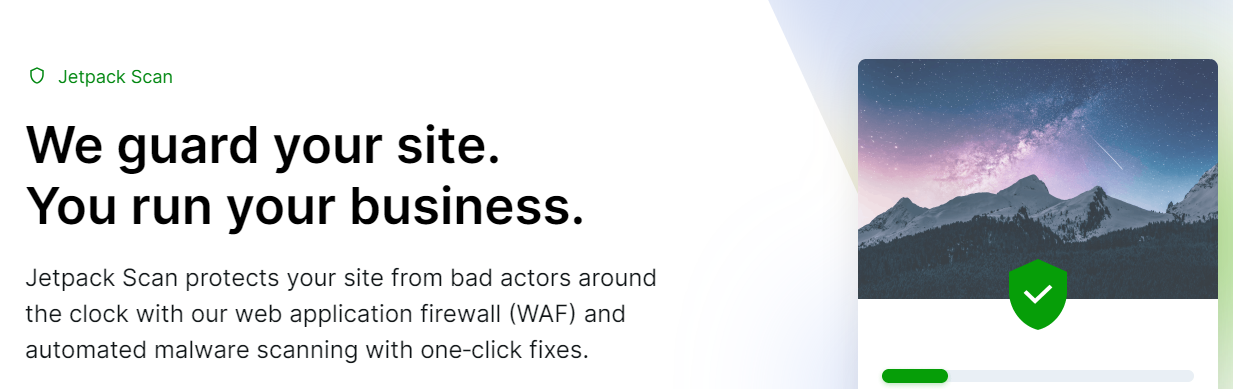
Mit Jetpack Scan erhalten Sie außerdem Zugriff auf automatische Regeln für die Webanwendungs-Firewall des Plugins. Diese Regeln tragen dazu bei, Ihre Website vor Angreifern zu schützen, dank der wachsenden Datenbank bekannter böswilliger Akteure von Jetpack.
Mit VaultPress Backup können Sie sich darauf verlassen, dass das Plugin jedes Mal, wenn Sie Änderungen an Ihrer Website vornehmen, diese sicher verwahrt. Diese Echtzeit-Backup-Technologie sorgt dafür, dass Sie nie wichtige Daten verlieren, wenn Sie Ihre Website in einen früheren Zustand zurückversetzen müssen.
Mit Jetpack Security verfügen Sie außerdem über eine Ausfallzeitüberwachung und ein Aktivitätsprotokoll, mit dem Sie alles überprüfen können, was auf Ihrer Website passiert, und feststellen können, welche Aktionen (und wer sie durchgeführt hat) möglicherweise ein Problem verursacht haben. Jedes Mal, wenn sich jemand bei Ihrer Site anmeldet, eine Seite aktualisiert, eine Konfiguration ändert oder Code zu einer Kerndatei hinzufügt, wird alles im Aktivitätsprotokoll angezeigt.
Jetpack Security ist die ideale, umfassende Sicherheitslösung für WordPress mit über 27 Millionen Installationen, Tendenz steigend.
Häufig gestellte Fragen
Wenn Sie noch Fragen dazu haben, wie Sie die Website-Meldung „nicht sicher“ in Chrome beheben und Ihre Website im Allgemeinen schützen können, finden Sie in diesem Abschnitt Antworten darauf.
Was ist HTTPS und wie unterscheidet es sich von HTTP?
HTTPS ist die sichere Version von HTTP. Daten, die Sie über HTTPS senden oder empfangen, werden verschlüsselt, um Manipulationen zu verhindern. Eine Website, die HTTPS verwendet, bedeutet auch, dass sie über ein gültiges SSL-Zertifikat verfügt.
Wie schützt ein SSL-Zertifikat Informationen auf einer Website?
Ein SSL-Zertifikat ist ein digitales Zertifikat, das die Authentizität einer Website nachweist. Es kann Informationen auf einer Website schützen, indem es Ihnen die Verwendung von HTTPS ermöglicht. Sichere HTTPS-Verbindungen sind weniger anfällig für Cyberangriffe.
Wie kaufe ich ein SSL-Zertifikat für meine Website?
Abhängig von Ihrer Website und ihrem Umfang müssen Sie möglicherweise für ein SSL-Zertifikat bezahlen. Viele Websites können jedoch eine kostenlose Version verwenden. Einige Zertifizierungsstellen wie Let's Encrypt bieten kostenlose Zertifikate an, die Sie ganz einfach auf Ihrer Website einrichten können.
Kann ich ein kostenloses SSL-Zertifikat verwenden und ist es sicher?
Sie können für die meisten Websites ein kostenloses SSL-Zertifikat verwenden, es wird jedoch nicht für Projekte mit höheren Sicherheitsanforderungen empfohlen, wie z. B. große E-Commerce-Shops. Für die meisten Websites wird ein kostenloses SSL-Zertifikat alle Ihre Anforderungen erfüllen.
Können SSL-Zertifikate ablaufen? Wenn ja, kann ich ihre Verlängerung automatisieren?
SSL-Zertifikate laufen ab. Sie müssen aus Sicherheitsgründen regelmäßig erneuert werden, damit der Websitebesitzer überprüfen kann, dass er die Website weiterhin betreibt. Dennoch können Sie den Erneuerungsprozess für die meisten Zertifikate automatisieren. Wenn Sie einen Webhost nutzen, der ein kostenloses Zertifikat anbietet, wird dieser dieses wahrscheinlich auch für Sie verlängern.
Was soll ich tun, wenn auf meiner Website die Warnung „Gemischter Inhalt“ angezeigt wird?
Wenn auf Ihrer Website eine Warnung zu gemischten Inhalten angezeigt wird, überprüfen Sie, ob alle Komponenten über HTTPS geladen werden. Möglicherweise müssen Sie eine Umleitung implementieren, um zu erzwingen, dass Anfragen über HTTPS weitergeleitet werden, oder den Inhalt identifizieren, der den Fehler verursacht, und ihn ersetzen.
Welche anderen Best Practices sollte ich befolgen, um meine Website zu sichern?
Abgesehen von der Verwendung eines SSL-Zertifikats und HTTPS ist es immer am besten, regelmäßige Backups Ihrer Website zu erstellen. Sie sollten außerdem eine WAF einrichten, um böswilligen Datenverkehr zu blockieren, Spam-Präventionstools zu verwenden, 2FA zu aktivieren und die Komponenten Ihrer Website auf dem neuesten Stand zu halten.
Welche Arten von Tools werden zur Verbesserung der Website-Sicherheit empfohlen?
Wenn Sie nach Sicherheitslösungen für Ihre Website suchen, ziehen Sie Optionen in Betracht, die Echtzeit-Backups, Malware- und Schwachstellenscanner, Aktivitätsprotokolle, 2FA und eine WAF bieten. Jetpack Security umfasst all diese Funktionen und noch mehr.
Jetpack-Sicherheit: Der schnelle und einfache Weg, Ihre WordPress-Website zu sichern
Die Website-Meldung „nicht sicher“ in Chrome ist einer von mehreren SSL-Fehlern, die auftreten können. SSL-Zertifikate und HTTPS sind wesentliche Sicherheitsmaßnahmen für moderne Websites, aber sie sind nicht die einzigen Dinge, die Ihre Website schützen können.
Sobald Sie ein SSL-Zertifikat eingerichtet und HTTPS aktiviert haben, möchten Sie mit anderen Sicherheitsmaßnahmen fortfahren. Mit Jetpack Security können Sie mehrere Sicherheitsverbesserungen mit einer einzigen Tool-Suite implementieren. Dazu gehören Echtzeit-Backups und Malware-Scans, Ausfallzeitüberwachung, Schutz vor Brute-Force-Angriffen, Aktivitätsprotokolle und vieles mehr.
Wenn Sie Ihre WordPress-Site schützen möchten, probieren Sie die Jetpack Security Suite aus. Sie können auch über einzelne Plugins auf ausgewählte Funktionen zugreifen, darunter Jetpack VaultPress Backup, Jetpack Protect und Akismet Anti-Spam. Erhöhen Sie noch heute die Sicherheit Ihrer Website!
